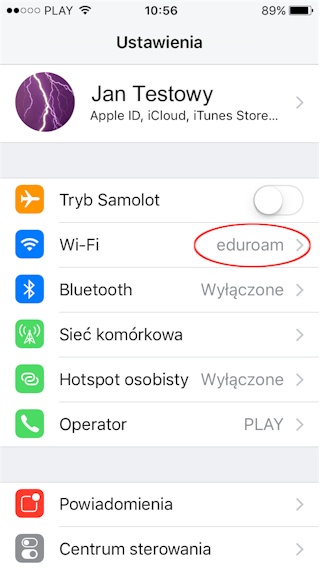Aby możliwe było połączenie komputera, telefonu czy tabletu z siecią „eduroam” konieczne jest posiadanie osobistego certyfikatu udostępnianego przez Dział Informatyzacji na wniosek zainteresowanej osoby. Informacje o generowaniu certyfikatów dostępne są na stronie.
Przedstawiona poniżej instrukcja napisana jest na przykładzie telefonu iPhone z systemem iOS 13. W przypadku telefonów z wyższymi wersjami systemu operacyjnego, a także w tabletach iPad, pomimo że poszczególne ekrany mogą różnić się nieco od tu prezentowanych, sposób postępowania jest analogiczny.
Kiedy posiadamy już osobisty certyfikat należy zainstalować go w telefonie. Aby to było możliwe, plik certyfikatu trzeba „dostarczyć” do telefonu. Można wykonać to w różny sposób, w zależności od posiadanego oprogramowania i umiejętności użytkownika.
Jednym z najprostszych sposobów jest wysłanie na własne konto wiadomości email z dodanym plikiem certyfikatu jako załącznika.
Kiedy wiadomość z załączonym certyfikatem zostanie odebrana na telefonie należy ją otworzyć i stuknąć w załącznik. Procedura instalacji certyfikatu uruchomi się automatycznie.
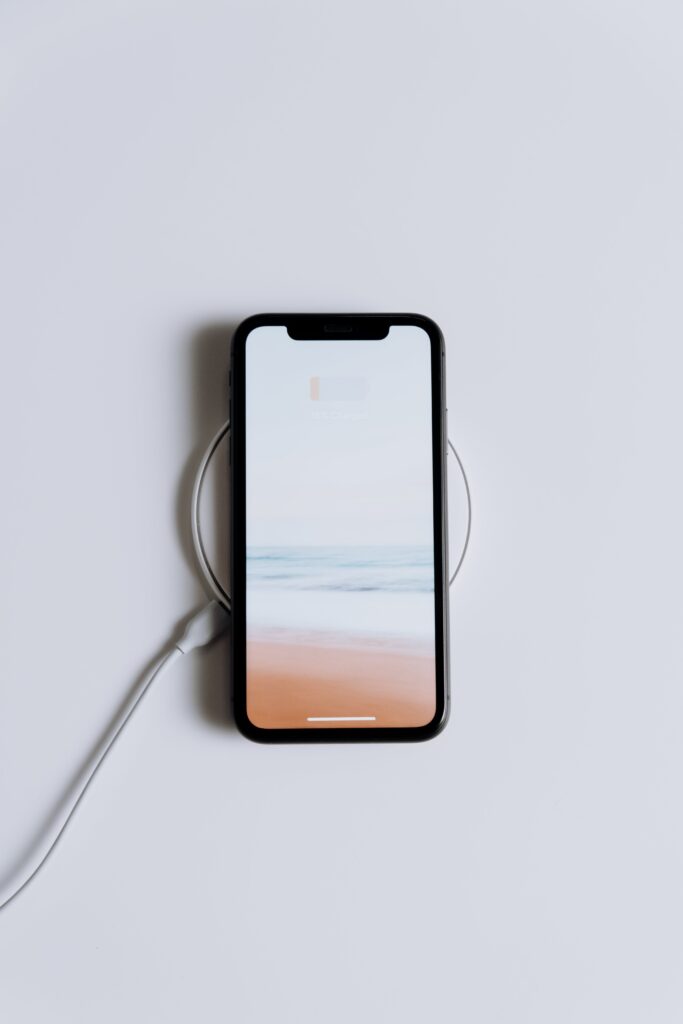
Instrukcja instalacji certyfikatu
Na wyświetlanych trzech kolejnych ekranach stukamy „Instaluj”.
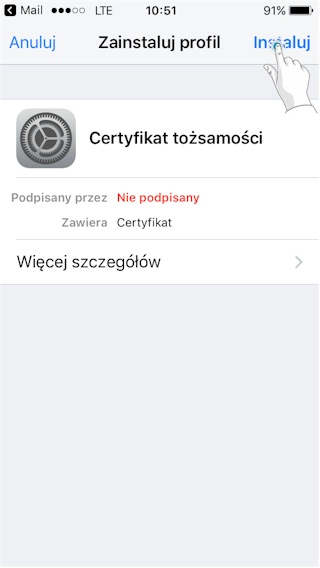
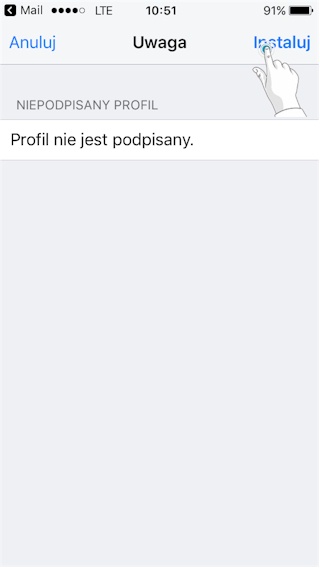

Wpisujemy hasło podane w formularzu wniosku o utworzenie certyfikatu i stukamy „Następne”.
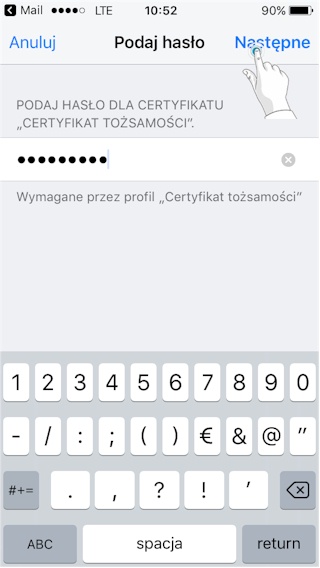
Przechodzimy dalej stukając „Gotowe”.
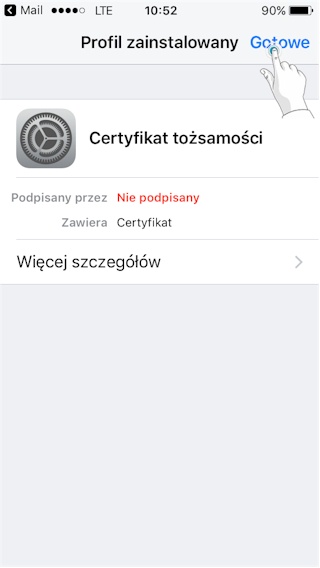
Stuknięcie „Ogólne” kończy procedurę instalacji certyfikatu.
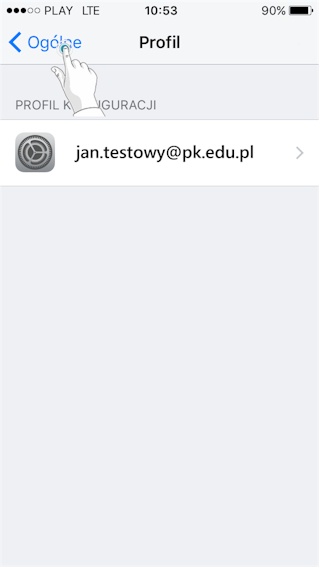
W menu aplikacji „Ustawienia” stukamy pozycję „WiFi”.
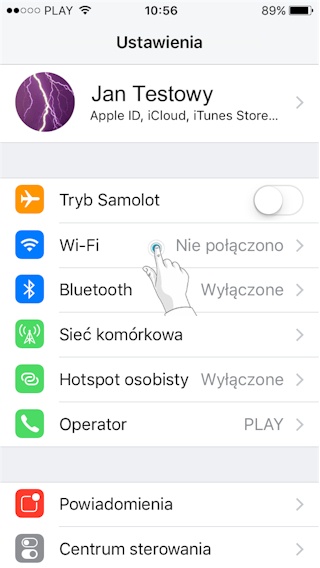
Na liście dostępnych sieci stukamy „eduroam”.
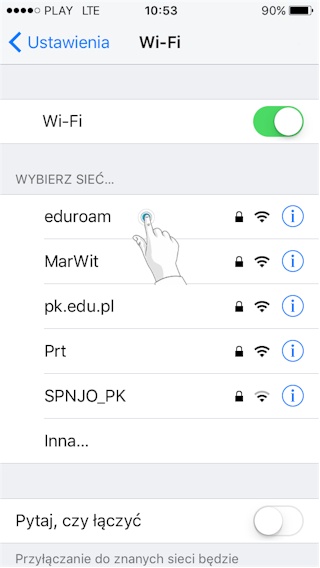
Na wyświetlonym ekranie stukamy pozycję „Tryb”.
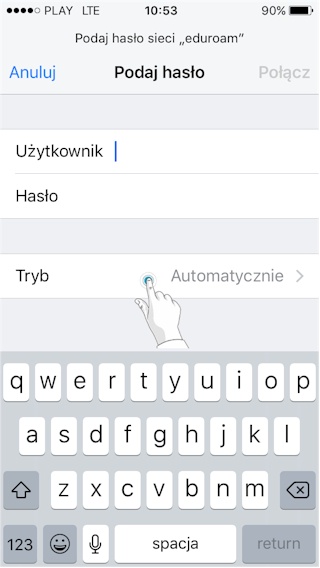
Zaznaczamy opcję „EAP-TLS”.
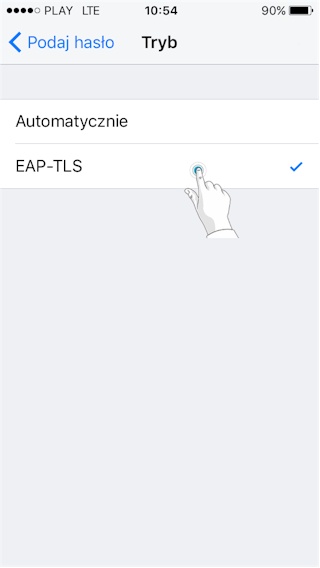
Wracamy do poprzedniego ekranu stukając „Podaj hasło”.
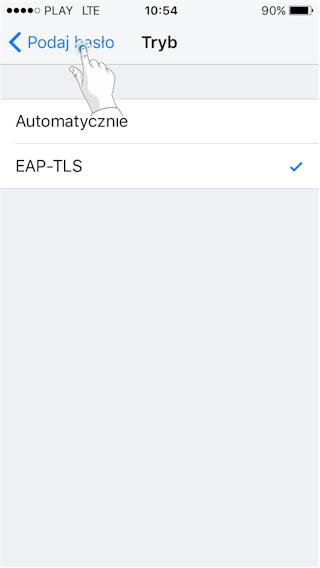
Stukamy pozycję „Tożsamość”.
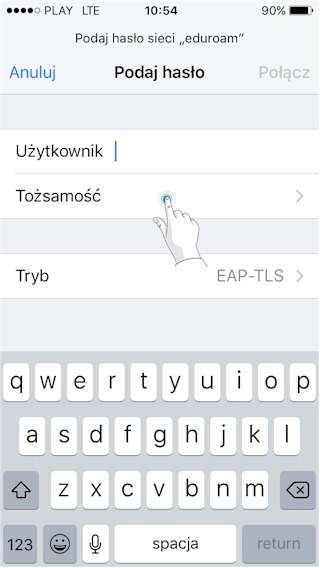
Zaznaczamy zainstalowany wcześniej certyfikat.
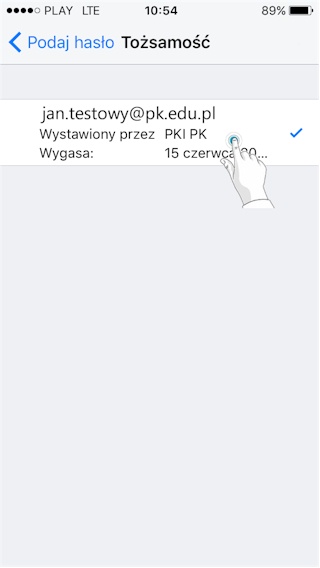
Wracamy do poprzedniego ekranu przez stuknięcie „Podaj hasło”.
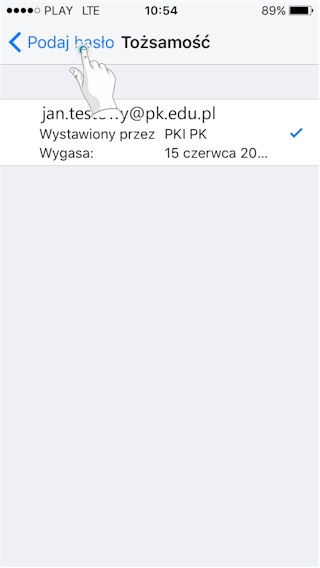
Stukamy „Połącz”.
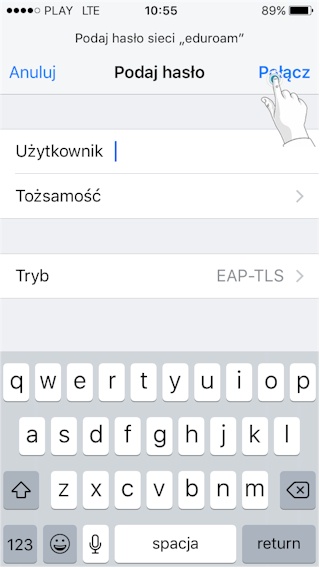
Na kolejnym ekranie stukamy „Zaufaj”.
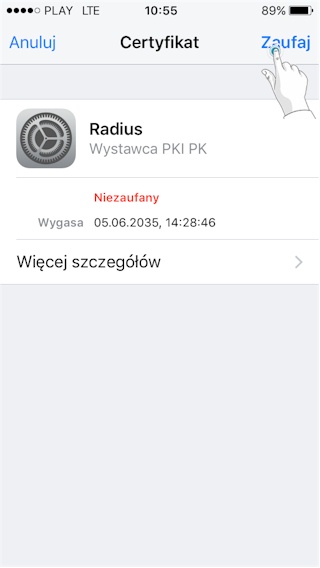
Po chwili, kiedy w pozycji „eduroam” pojawi się znaczek V wracamy do aplikacji Ustawienia stukając „Ustawienia”.
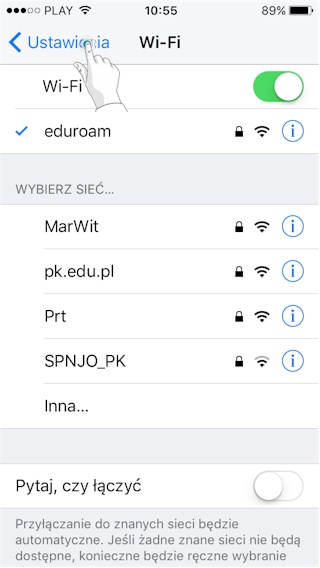
W pozycji WiFi widnieje nazwa sieci „eduroam” co oznacza, że jesteśmy połączeni z tą siecią.